Pager S_ML_for CLA localization.fm Page 53 Wednesday, September 29, 2004 11:45 AM
播放机功能概述
简体中文
1
2
3
6
5
4
1. 播放 / 暂停按钮
按住此按钮打开或关闭播放机。
按一次开始播放曲目,再次按下暂停播放。
2. 麦克风
内置的麦克风使您能够录制语音。
3. LCD 显示屏
显示菜单选项。
4. 减小音量按钮
5. 增大音量按钮
6. 滚轮
按下此按钮减小音量。
按下次按钮增大音量。
拨动滚轮选择菜单选项,按住滚轮即可选定。此操作即 “滚
动选择”。
在播放过程中,拨动滚轮切换曲目,或拨动并按住滚轮在一
首曲目之中移动位置。
53
�
Pager S_ML_for CLA localization.fm Page 54 Wednesday, September 29, 2004 11:45 AM
7
8
9
7. 耳机插孔
8. 线性输入插孔
将耳机连接至此插孔。
将外部立体声音源,例如磁带式播放机、CD 播放机和 MD 播
放机接至此插孔。请注意这并非数字 (光纤)输入插孔。
此插孔为 MuVo N200 播放机独有。
9. USB 端口
使用提供的 USB 连接线将电脑连接至此端口。
使用滚轮
您可以使用滚轮在菜单中做出选择。当我们让您 “滚动选择”时,我们希望您使用
滚轮滚动浏览菜单选项,并按下滚轮进行选择。
1. 拨动滚轮浏览 LCD 上的选项,直到您要找的选项 (例如播放模式 )被加亮
选定。
2. 按下滚轮选择该菜单选项。
54
�
Pager S_ML_for CLA localization.fm Page 55 Wednesday, September 29, 2004 11:45 AM
使用入门
11 设置电脑
安装软件之前请不要将播放机连接至电脑。
1. 打开电脑。
2. 如果您使用 Windows XP 或 Windows 2000,您必须作为管理员登陆 Windows 才
能安装软件。更多信息请参阅操作系统的在线帮助文件。
3. 将安装和应用程序光盘放入 CD-ROM/DVD-ROM 光驱。光盘应自动运行。如果没有
自动运行,请按以下步骤操作:
i. 启动 Windows 资源管理器。
ii. 在左窗格中,单击我的电脑图标。
iii.右击 CD-ROM/DVD-ROM 驱动器图标,然后单击自动播放。
4. 按照屏幕上的提示操作。
5. 如果提示重新启动电脑,请按照提示操作。
Windows 98 SE 的用户在使用播放机之前必须安装驱动程序。在 Windows 98 SE
中安装软件时驱动程序将自动安装。
55
�
Pager S_ML_for CLA localization.fm Page 56 Wednesday, September 29, 2004 11:45 AM
22 放入电池
播放机使用 1 节 AAA 碱性电池。
如果您是第一次打开播放机,会看到英文菜单。
改变语言
1. 按下滚轮。出现主菜单。
2. 滚动选择 Settings 选项 。
3. 滚动选择 Language 选项 。
4. 滚动选择您需要的语言。
56
�
Pager S_ML_for CLA localization.fm Page 57 Wednesday, September 29, 2004 11:45 AM
33 传输音乐
1. 打开播放机 USB 端口的橡胶盖。
2. 使用提供的 USB 连接线,将播放机与电脑的 USB 端口连接。
在播放机与电脑相连时,请不要按播放机上的按钮。
您的电脑上的 USB
端口可能位于前
部、后部或侧部的
面板上。
3. 启动电脑的 Windows 资源管理器。
您会注意到在 Window 资源管理器中,您的播放机被标识为可移动磁盘。
57
�
Pager S_ML_for CLA localization.fm Page 58 Wednesday, September 29, 2004 11:45 AM
4. 通过鼠标的拖放操作,将音频文件 (MP3 或 WMA 文件)传输至您的播放机。
您还可以使用 Windows 资源管理器传输数据文件。关于使用 Windows 资源管理
器的更多信息,请参阅它的在线帮助。
5. 对于更多高级的歌曲管理任务,您可以使用 Creative MuVo Media Explorer 或
Creative MediaSource 播放器 / 编排器。Creative MediaSource 播放器 / 编排
器是您播放、创建、编排以及传输数字音乐的数码娱乐中心。如要启动
Creative MediaSource 播放器 / 编排器,请双击桌面上的 Creative
MediaSource 播放器 / 编排器快捷方式图标 。
有关 Creative MediaSource 播放器 / 编排器的更多信息,请参阅它的在线帮
助。
经由数字版权管理 (DRM)技术处理过的 WMA 文件无法通过 Windows 资源管理器
复制到播放机中。您只能通过支持此技术的应用程序,如 Creative MuVo Media
Explorer、Creative MediaSource 播放器 / 编排器,或 Windows 媒体播放器进
行传输。
58
�
Pager S_ML_for CLA localization.fm Page 59 Wednesday, September 29, 2004 11:45 AM
44 断开播放机的连接
在断开播放机同电脑的连接前,请用任务栏上的 Windows 弹出或安全删除硬件图标
安全地断开播放机的连接。如果不照此操作,播放机可能会无法正常工作。请按以
下步骤安全地断开播放机的连接。
在 Windows XP、Windows 2000 或 Windows Me 中停止使用播放机: 单击任务栏上
的安全删除硬件图标 ,单击安全删除 USB Mass Storage Device, 然后在出现相应
提示后断开播放机的连接。
在 Windows 98 SE 中停止使用播放机: 在 Windows 资源管理器中,右击可移动磁
盘图标,单击弹出选项,然后在出现相应提示后断开播放机的连接。
请确保此状态图示在 LCD 显示屏上出现并持续至少 5 秒钟,
再断开播放机的连接。
59
�
Pager S_ML_for CLA localization.fm Page 60 Wednesday, September 29, 2004 11:45 AM
55 播放音乐
1. 按住播放 / 暂停按钮
,直到播放机打开为止。
屏幕上出现 CREATIVE 标志,随后出现 MuVo 标志。播放机中存储的音乐将开始
自动播放。请注意播放机中会预存一些音乐。
2. 按下增大音量和减小音量按钮调整音量。
3. 播放机使用完毕后,按住播放 / 暂停按钮
直至关闭电源的提示消失为止。
• 请记住将音量设置为中等级别。过高的音量会损害您的听力。
为了您和他人的安全,请勿在驾驶、骑车或从事其它需要集中精力的活动时使
用耳机。
60
�

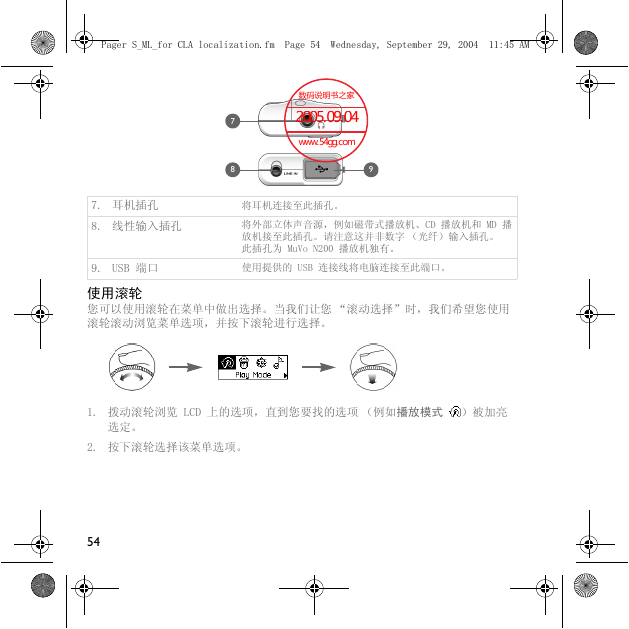
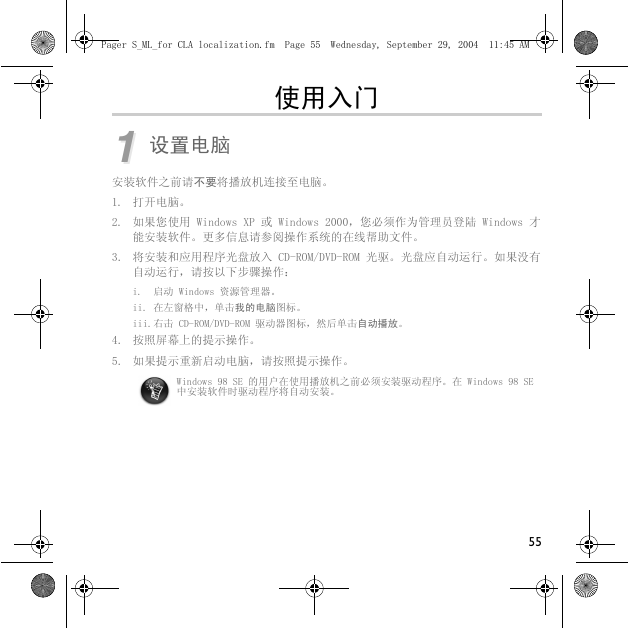


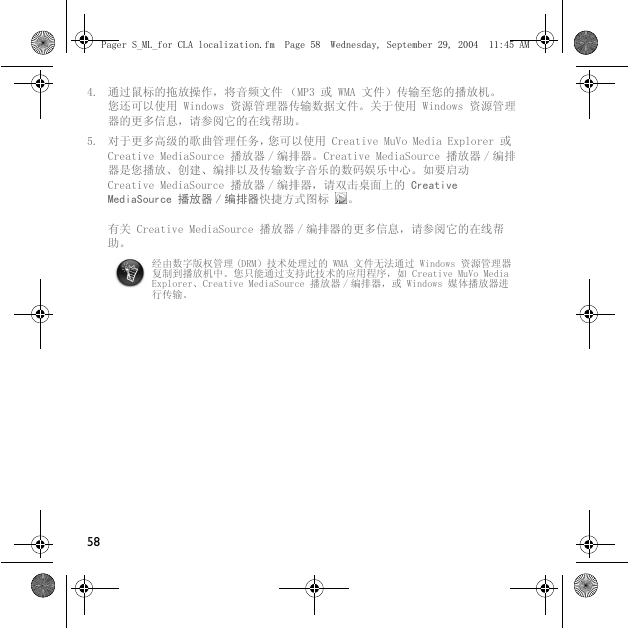
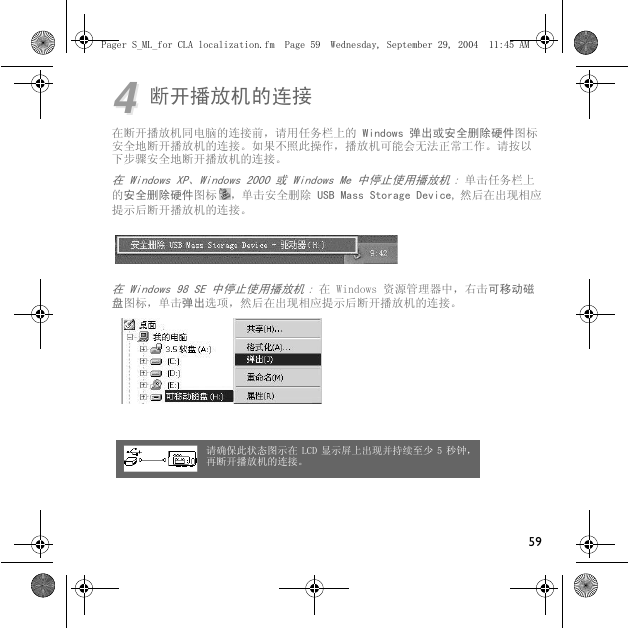
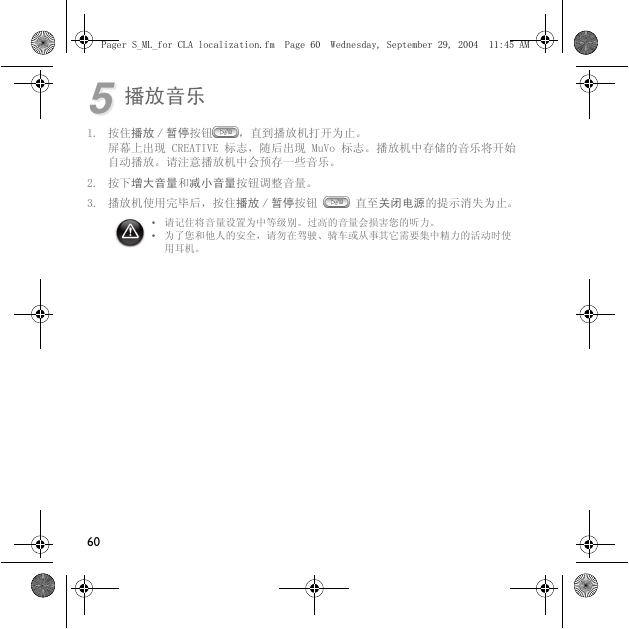

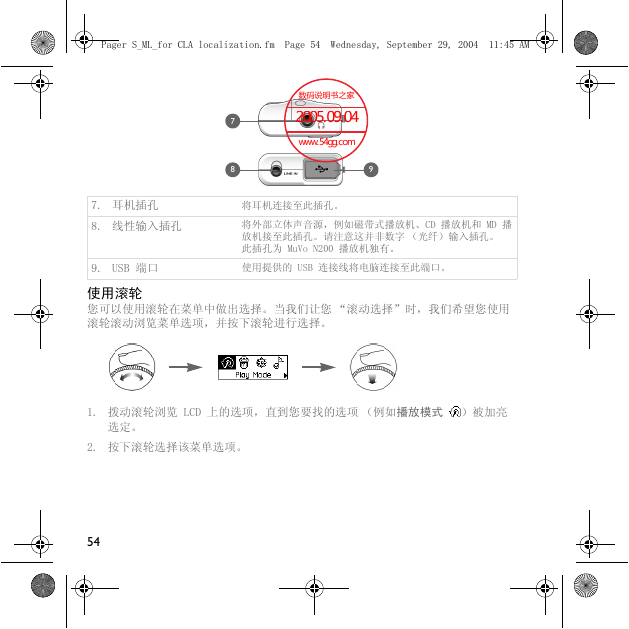
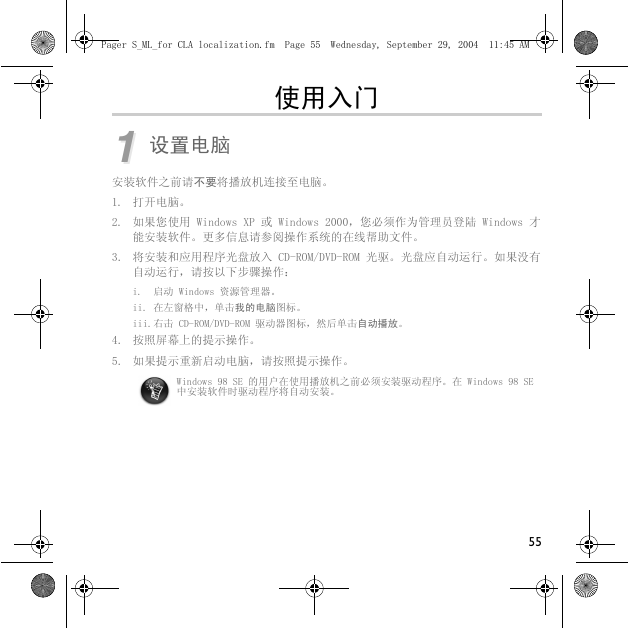


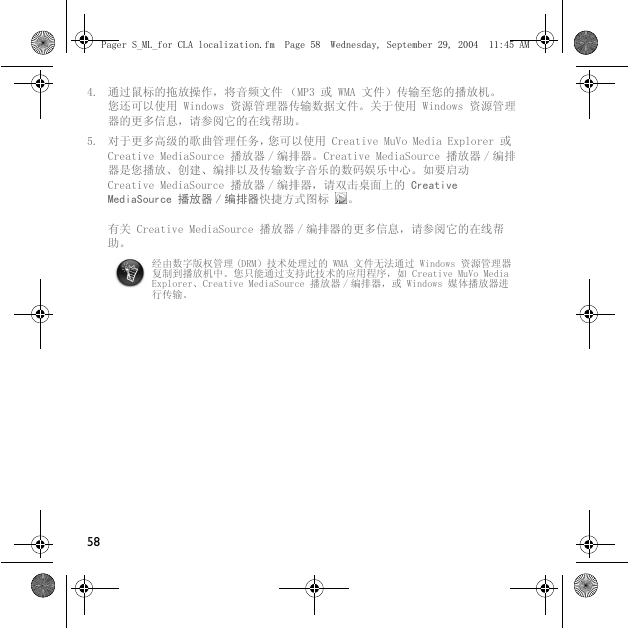
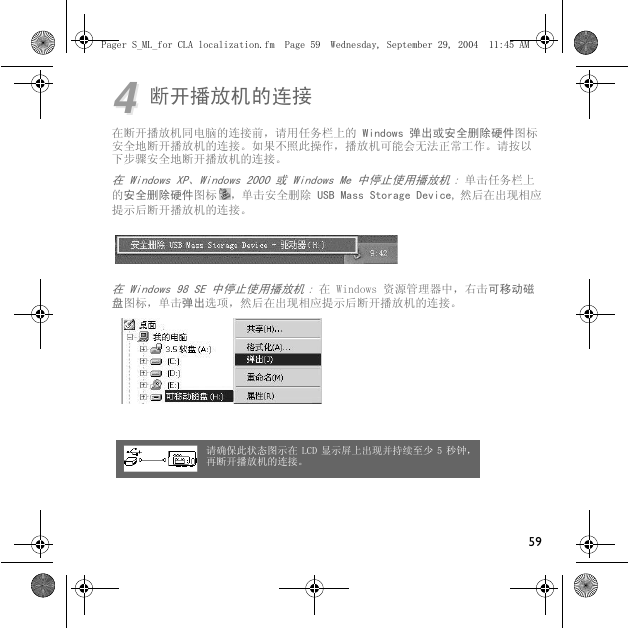
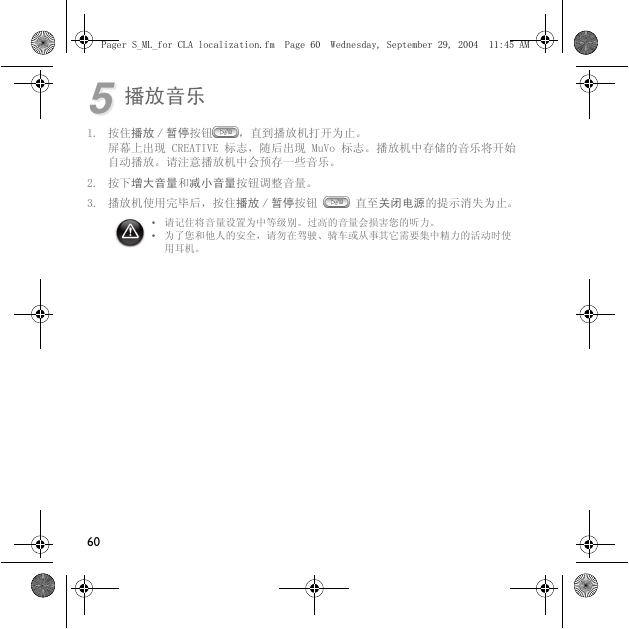
 2023年江西萍乡中考道德与法治真题及答案.doc
2023年江西萍乡中考道德与法治真题及答案.doc 2012年重庆南川中考生物真题及答案.doc
2012年重庆南川中考生物真题及答案.doc 2013年江西师范大学地理学综合及文艺理论基础考研真题.doc
2013年江西师范大学地理学综合及文艺理论基础考研真题.doc 2020年四川甘孜小升初语文真题及答案I卷.doc
2020年四川甘孜小升初语文真题及答案I卷.doc 2020年注册岩土工程师专业基础考试真题及答案.doc
2020年注册岩土工程师专业基础考试真题及答案.doc 2023-2024学年福建省厦门市九年级上学期数学月考试题及答案.doc
2023-2024学年福建省厦门市九年级上学期数学月考试题及答案.doc 2021-2022学年辽宁省沈阳市大东区九年级上学期语文期末试题及答案.doc
2021-2022学年辽宁省沈阳市大东区九年级上学期语文期末试题及答案.doc 2022-2023学年北京东城区初三第一学期物理期末试卷及答案.doc
2022-2023学年北京东城区初三第一学期物理期末试卷及答案.doc 2018上半年江西教师资格初中地理学科知识与教学能力真题及答案.doc
2018上半年江西教师资格初中地理学科知识与教学能力真题及答案.doc 2012年河北国家公务员申论考试真题及答案-省级.doc
2012年河北国家公务员申论考试真题及答案-省级.doc 2020-2021学年江苏省扬州市江都区邵樊片九年级上学期数学第一次质量检测试题及答案.doc
2020-2021学年江苏省扬州市江都区邵樊片九年级上学期数学第一次质量检测试题及答案.doc 2022下半年黑龙江教师资格证中学综合素质真题及答案.doc
2022下半年黑龙江教师资格证中学综合素质真题及答案.doc